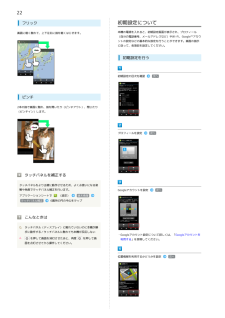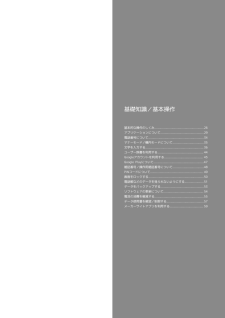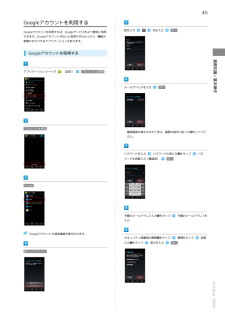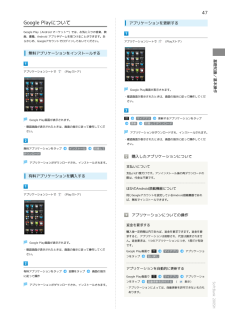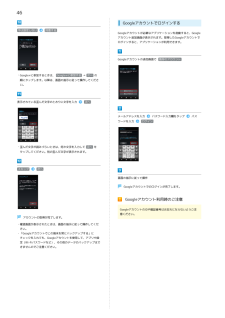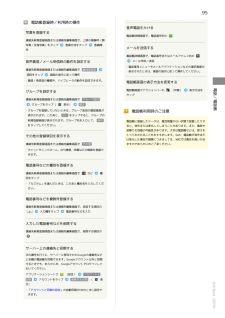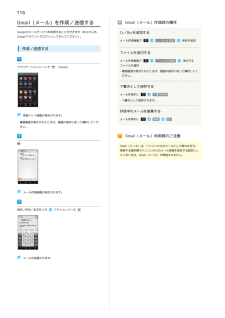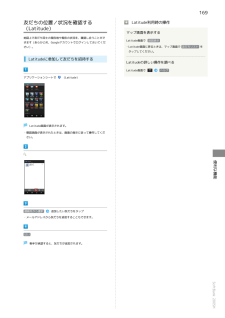Q&A
取扱説明書・マニュアル (文書検索対応分のみ)
"Googleアカウント"2 件の検索結果
"Googleアカウント"20 - 30 件目を表示
全般
質問者が納得バックアップは手動でとる仕組みですので、あなたが見たのは携帯の中のデータです。ネットにはでてません。
もしバックアップしても写真は自分からしか見えません。
4371日前view270
全般
質問者が納得アンインストールしても大きな問題が起こるとは考えられないですが、
自動的にインストールされてくると思います。
放置でいいと思いますよ。
Google開発者サービスや、
Google設定と言ったアプリは、
OSに関わるものです。
OSバージョンアップにより提供される、
新しい機能をユーザーに提供したくても、
キャリアやメーカーによりアップデートが見送られてしまい、
ユーザーがサービスを受けられない場合があります。
また提供する側も、
広めることができません。
なので、アプリという単位で、
ユーザーに新...
4176日前view54
1はじめにお読みください本書について.........................................................................4本機で使いかたを確認する....................................................4ご利用にあたって各部の名称とはたらき...........................................................8カバーセットの取り付け/取り外し...................................... 9USIMカードについて...........................................................11200SH 取扱説明書 目次SDカードについて...............................................................13充電する............................................................
22初期設定についてフリック本機の電源を入れると、初期設定画面が表示され、プロフィール画面に軽く触れて、上下左右に指を軽くはじきます。(自分の電話番号、メールアドレスなど)やWi-Fi、Google™アカウントの設定などの基本的な設定を行うことができます。画面の指示に従って、各項目を設定してください。初期設定を行う初期設定の目次を確認次へピンチ2本の指で画面に触れ、指を開いたり(ピンチアウト)、閉じたり(ピンチイン)します。プロフィールを設定次へタッチパネルを補正するタッチパネルをより正確に動作させるため、よくお使いになる姿勢や角度でタッチパネル補正を行います。アプリケーションシートでタッチパネル補正(設定)Googleアカウントを設定次へ端末情報6箇所の円の中心をタップこんなときはQ. タッチパネル(ディスプレイ)に触れていないのに本機が勝手に動作する/タッチパネルに触れても本機が反応しないA.を押して画面を消灯させたあと、再度面を点灯させてから操作してください。を押して画・Googleアカウント設定について詳しくは、「Googleアカウントを利用する」を参照してください。位置情報を利用するかどうかを設定次...
基礎知識/基本操作基本的な操作のしくみ.........................................................26アプリケーションについて..................................................29電話番号について................................................................34マナーモード/機内モードについて....................................35文字を入力する................................................................... 36ユーザー辞書を利用する..................................................... 44Googleアカウントを利用する............................................. 45Google Playについて......................
30アプリケーション一覧Google アカウントでログインして、友だち同士で、現在地や現在の状況を地アプリケーションを名前順(アルファベット→50音順)に紹介しています。図上で確認し合うことができます。(Latitude™)レストランなどにチェックインし、自分の居場所を友だちに知らせたり、そアプリケーションの場所でのステータスを上げたりできはたらきます。インターネットにアクセスして、検索最大級の会員数を誇るMobage(モバやウェブページの閲覧が可能です。ゲー)の公式アプリケーションです。PC版Chromeアプリとの同期にも対応(Chrome)し、ブックマーク等のデータを連携さTVCMなどでおなじみの超有名ゲーム(Mobage Web)が遊べたり、アバターや日記、サーせることができます。クルへの参加などを通して、他のユーまた、シークレットタブなどプライバザとのコミュニケーションも楽しめまシー機能にも対応しています。す。パソコンなどで作成された動画を編集するアプリ。Microsoft ® Word/Excel ® /(Documents ToGo)PowerPoint ® のファイルを表示するこ(Movie S...
45Googleアカウントを利用するGoogleアカウントを利用すれば、Googleサービスをより便利に活用姓を入力名を入力次へできます。Googleアカウントがないと利用できなかったり、機能が制限されたりするアプリケーションもあります。Googleアカウントを取得する(設定)基礎知識/基本操作アプリケーションシートでアカウントと同期メールアドレスを入力アカウントを追加次へ・確認画面が表示されたときは、画面の指示に従って操作してください。パスワードを入力パスワードの再入力欄をタップワードを再度入力(確認用)パス次へGoogle予備のメールアドレス入力欄をタップ予備のメールアドレスを入力Googleアカウントの追加画面が表示されます。セキュリティ保護用の質問欄をタップ入力欄をタップ答えを入力質問をタップ回答次へ新しいアカウントSoftBank 200SH
47Google Playについてアプリケーションを更新するGoogle Play(Android マーケット™)では、お気に入りの音楽、映画、書籍、Android アプリやゲームを見つけることができます。あらかじめ、Googleアカウントでログインしておいてください。アプリケーションシートで(Playストア)無料アプリケーションをインストールする基礎知識/基本操作アプリケーションシートで(Playストア)Google Play画面が表示されます。・確認画面が表示されたときは、画面の指示に従って操作してください。マイアプリGoogle Play画面が表示されます。・確認画面が表示されたときは、画面の指示に従って操作してください。更新更新するアプリケーションをタップ同意してダウンロードアプリケーションがダウンロードされ、インストールされます。・確認画面が表示されたときは、画面の指示に従って操作してください。無料アプリケーションをタップインストール同意してダウンロード購入したアプリケーションについてアプリケーションがダウンロードされ、インストールされます。支払いについて支払いは1度だけです。アンインストール後の再...
46Googleアカウントでログインする今は設定しない同意するGoogleアカウントが必要なアプリケーションを起動すると、Googleアカウント追加画面が表示されます。取得したGoogleアカウントでログインすると、アプリケーションが利用できます。Googleアカウントの追加画面で 既存のアカウント・Google+に参加するときは、 Google+に参加する → 次へ の順にタップします。以降は、画面の指示に従って操作してください。表示されている歪んだ文字のとおりに文字を入力次へメールアドレスを入力ワードを入力パスワード入力欄をタップパスログイン・歪んだ文字が読みづらいときは、何か文字を入力して 次へ をタップしてください。別の歪んだ文字が表示されます。スキップ次へ画面の指示に従って操作Googleアカウントでのログインが完了します。Googleアカウント利用時のご注意GoogleアカウントのIDや暗証番号はお忘れにならないようご注アカウントの取得が完了します。・確認画面が表示されたときは、画面の指示に従って操作してください。・「Googleアカウントでこの端末を常にバックアップする」にチェックを入れても、G...
95電話帳登録時/利用時の操作音声電話をかける写真を登録する電話帳詳細画面で、電話番号右の連絡先新規登録画面または連絡先編集画面で、上部の画像枠(顔写真/全身写真)をタップ登録方法をタップ登録操作メールを送信する電話帳詳細画面で、電話番号またはメールアドレス右のメール作成/送信音声着信/メール受信時の動作を設定する・電話番号メニューやメールアプリケーションなどの選択画面が連絡先新規登録画面または連絡先編集画面で 着信音設定項目をタップ表示されたときは、画面の指示に従って操作してください。画面の指示に従って操作電話帳画面の表示方法を変更するグループを設定する電話帳画面でアクションバーの(切替)表示方法をタップ連絡先新規登録画面または連絡先編集画面で グループ設定グループをタップ(表示)確定・グループを登録していないときは、グループ追加の確認画面が表示されます。このあと、 はい をタップすると、グループの電話帳利用時のご注意新規登録画面が表示されます。グループ名を入力して、 保存電話帳に登録したデータは、電池残量のない状態で放置したりすをタップしてください。電話/電話帳・着信/受信音の種類や、バイブレータの動作を...
116Gmail(メール)を作成/送信するGoogleのメールサービスを利用することができます(あらかじめ、Googleアカウントでログインしておいてください)。Gmail(メール)作成時の操作Cc/Bccを追加するメール作成画面で作成/送信するCc/Bccを追加ファイルを添付添付するファイルを添付するメール作成画面でアプリケーションシートで宛先を追加(Gmail)ファイルを選択・確認画面が表示されたときは、画面の指示に従って操作してください。下書きとして保存するメール作成中に下書き保存・下書きとして保存されます。受信トレイ画面が表示されます。・確認画面が表示されたときは、画面の指示に従って操作してくだ作成中のメールを破棄するメール作成中に破棄OKさい。Gmail(メール)利用時のご注意Gmail(メール)は、パソコンからのメールとして扱われます。受信する端末側でパソコンからのメール受信を拒否する設定にしているときは、Gmail(メール)が受信されません。メール作成画面が表示されます。宛先/件名/本文を入力メールが送信されます。アクションバーの
169友だちの位置/状況を確認する(Latitude)地図上で友だち同士の現在地や現在の状況を、確認し合うことができます(あらかじめ、GoogleアカウントでログインしておいてくだLatitude利用時の操作マップ画面を表示するLatitude画面で 地図表示・Latitude画面に戻るときは、マップ画面で 友だちリスト をさい)。タップしてください。Latitudeに参加して友だちを招待するLatitudeの詳しい操作を調べるLatitude画面でアプリケーションシートでヘルプ(Latitude)Latitude画面が表示されます。・確認画面が表示されたときは、画面の指示に従って操作してください。便利な機能連絡先から選択追加したい友だちをタップ・メールアドレスから友だちを追加することもできます。はい相手が承認すると、友だちが追加されます。SoftBank 200SH
- 1